スポンサーリンク
この記事では友達や家族、職場の同僚と待ち合わせをする時に便利な「位置情報の共有」をする方法を紹介します。
誰かと待ち合わせをする時、事前に「〇〇の前で7時に」と待ち合わせることもありますが、「駅に着いたら連絡する」とだけ伝えて、駅に着いたら「駅に着いた。今どこ?」と連絡して待ち合わせ場所を決めることもあります。
ただ「今どこ?」と聞かれても説明しにくい場所にいることもありますよね。
特にその場所に土地勘がないと、東口なのか西口なのか、また「無印にいる」と言っても同じ駅にいくつか無印があると、どの無印なのかわかりません。
そんな時に便利なのが「位置情報の共有」です。
iPhone・iPadで位置情報を共有する方法
iPhone・iPadで位置情報を共有する方法は実はいろいろあります。
普段使っているアプリやサービスにあわえて、一番使いやすいものを選ぶことをお勧めします。
ちなみに「位置情報の共有」では高さは相手に伝えられません。
つまりビルの1階にいるのか、屋上の展望台にいるのかは分かりませんので、階数や店名などを具体的に伝えてあげましょう。
LINEで位置情報を共有する
待ち合わせをする人とLINEでやりとりをしているなLINEで位置情報を送るのが一番簡単です。
スポンサーリンク
LINEの位置情報共有はメッセージで現在地を送る機能です。そのため現在地を共有した後、あなたが移動してしまうと相手はあなたを探すことはできません。
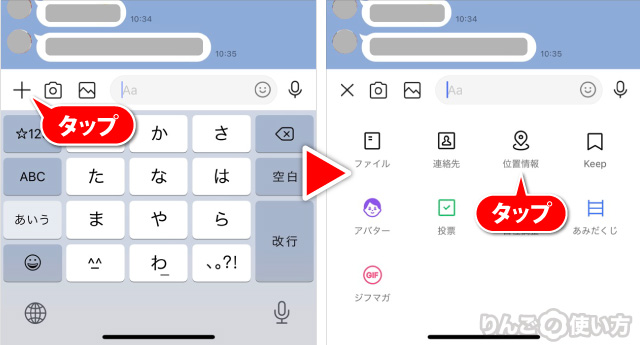
位置情報をシェア(共有)する方法は非常に簡単です。キーボードの左上にある+をタップし、次の画面で位置情報をタップします。
後は位置情報をメッセージで送るだけです。
Facebook Messengerで送る
続いてFacebookのMessengerで送る方法です。
Facebook MessengerはLINEと違ってリアルタイムの位置情報をシェアします。そのため位置情報をシェアしている間はあなたの行動が相手に筒抜けになるので注意が必要です。
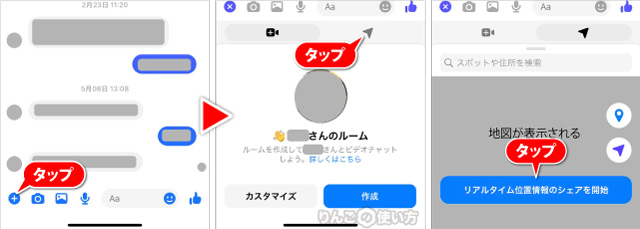
- Messengerを開く
- 位置情報をシェアしたい人のチャットを開く
- 画面左下の+をタップ
- 上の真ん中のスクリーンショットにあるアイコンをタップ
- リアルタイム位置情報のシェアを開始をタップ
位置情報の共有をやめたい時は位置情報のシェアを停止をタップします。ちなみに位置情報のシェアは60分で自動的に停止します。
Appleのメッセージアプリで送る
AppleのメッセージアプリはLINEのように位置情報だけを送る機能と、Facebook Messengerのようなリアルタイム位置情報の共有の両方ができます。
スポンサーリンク
- 位置情報を共有したい人とのメッセージ画面を出す
- 画面上の相手のアイコンをタップ
- 現在地を送信か位置情報を共有をタップ
「現在地を送信」はその場の位置情報を送るものです。
そして「位置情報を共有」はタップをした後、「1時間」「明け方まで」「無制限」と選択肢が表示され、タップした時間だけ相手に位置情報がリアルタイムで送信され続けます。
そのほかにもいろいろなアプリで可能
ここでは3つのメッセージアプリに的を絞って位置情報を共有する方法を紹介しましたが、それ以外のアプリでも位置情報を共有することができるアプリはいろいろあります。
例えばGoogleマップやAppleのマップアプリが挙げられます。
Googleマップは一定時間の間、位置情報を共有し続けることができます。またメッセージアプリから「添付」のような形でGoogleマップの位置情報を共有することが可能です。
Appleのマップアプリからメッセージアプリを使って位置情報を送ることができます。









